基于树莓派4的智能小车买后总结
吐下血,买了套Raspberry PI 4B智能小车,开发些有趣的应用。

对比3B+和4B,发现整个电路更简洁、支持蓝牙5即更是再无所求了。这样,就可以做很多开箱即用的快速开发,比如边缘网关、机器人、流媒体服务器、高端的设备(广告机,红酒、咖啡等自动售卖机。
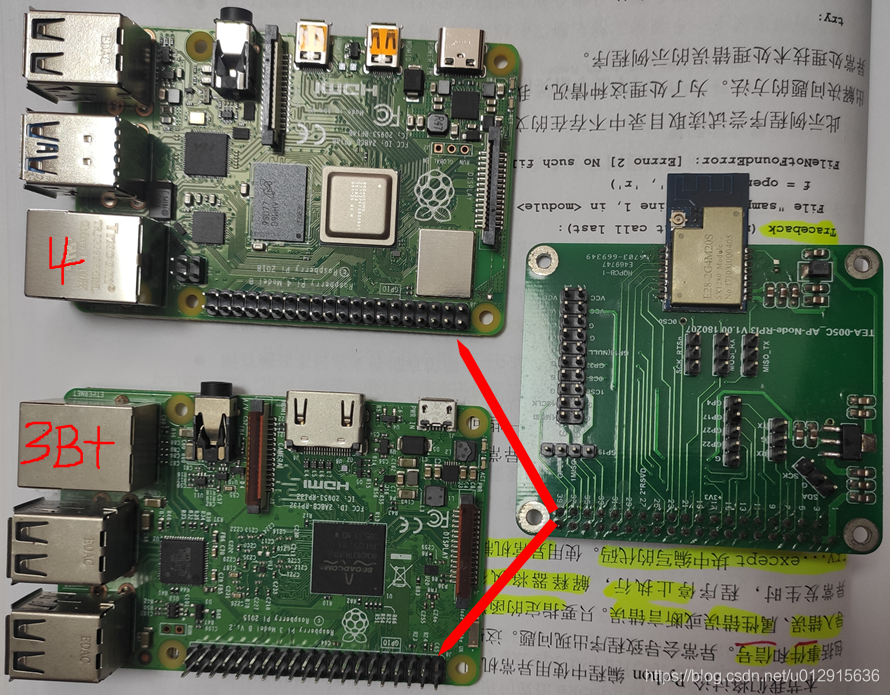
给SD卡安装Raspbian系统
下载Raspberry Pi Imager工具
https://www.raspberrypi.org/downloads/

运行imager.exe会安装由QT写的”Raspberry Pi Imager” 软件在C:\Program Files (x86)\Raspberry Pi Imager目录下

在线安装操作系统到SD卡
运行rpi-imager.exe 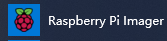
选择操作系统和SD卡,然后WRIT按键才会有效。

在线安装时选择下图所示的Raspbian(Online-1.1GB download)和选择插在电脑上的SD卡。
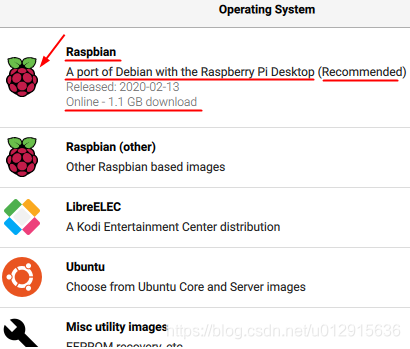
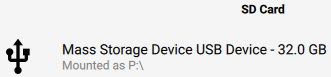
选好后,WRITE按键变有效,按下WRITE按键,将会执行下载、格式化、写入、校验,最后完Raspbian操作系统的SD卡的制作。
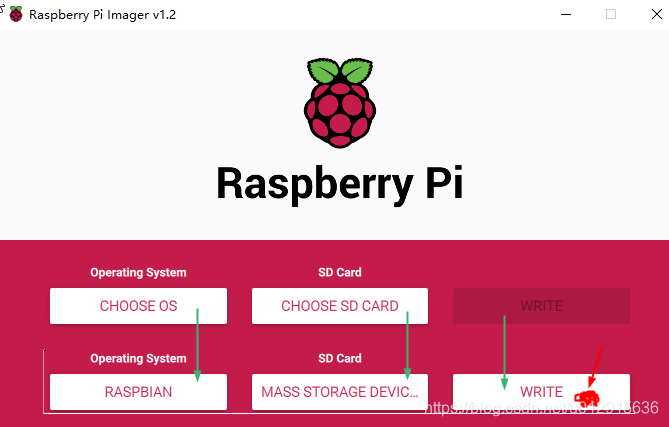
在我的机器上,无论我是否开启翻墙,我等了5分钟都没反应,然后我就取消了在线安装Raspbian,改为下面的下载img然后用Raspberry Pi Imager软件一键制作SD卡的离线安装方式。
离线安装操作系统到SD卡
https://www.raspberrypi.org/downloads/raspbian/
下载2020-02-13-raspbian-buster-full.img //要解压缩zip出来的才是x.img 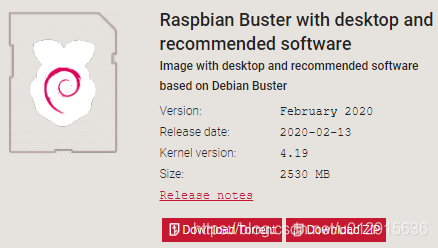
然后运行rpi-imager.exe 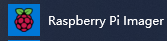
在Imager软件选择操作系统时,选择“Use custom”,如下图所示:
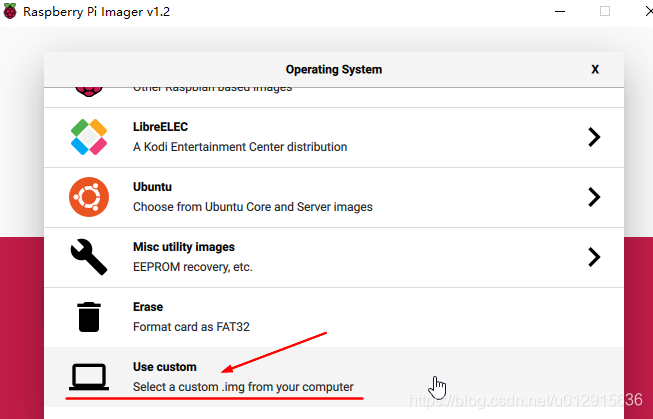
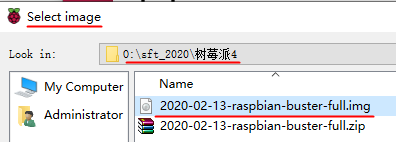
然后,选择SD卡,选后后按WRITE,如下图所示:
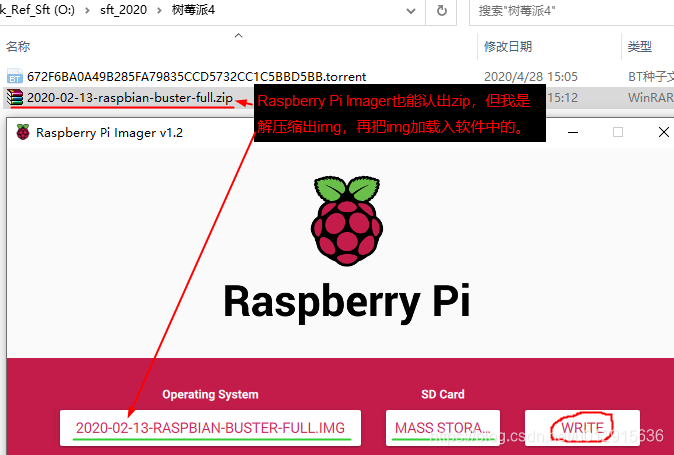
大约10-15分钟,给SD卡烧入操作系统在完成(过程中有严格的校验,用的时间会久一点。),完成后会提示你OK了,请拨出SD卡。如下图所示:
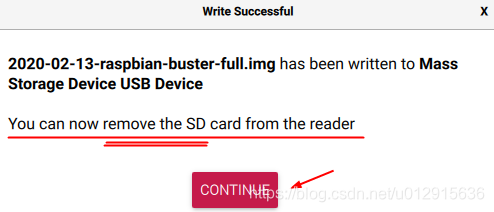
然后把SD卡拨出,插入树莓派4中,上电,会发到红灯常亮,而绿灯会闪(就象PC的硬盘灯),大约1分钟后进入OS图形界面。
